Hur man köper Polygon på Kucoin
Vill du köpa Polygon (MATIC) på Kucoin men vet inte var du ska börja? Svaret finns här. Låt oss se hur man köper Polygon på Kucoin i fyra enkla steg.
En steg-för-steg-guide om hur du köper Polygon på Kucoin
1. Registrera ett konto
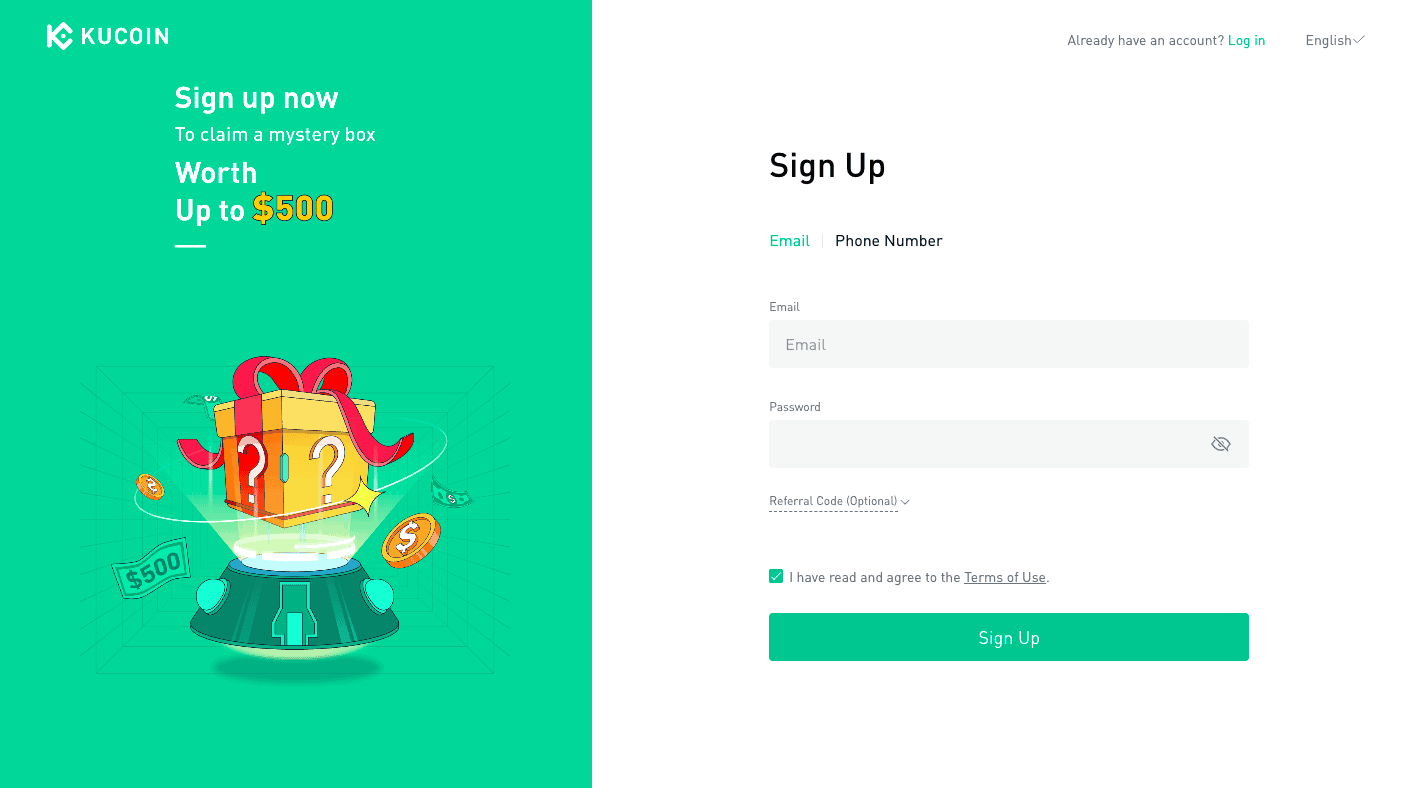
Gå först till Kucoin webbplats och registrera dig för utbytet.
2. Verifiera ditt konto
Du kan handla kryptovalutor på Kucoin utan KYC-verifiering. Du måste dock bekräfta din identitet på plattformen om du inte äger några kryptotillgångar. Det beror på att köp av krypto kräver en fiat-tillkryptobörsoch plattformar kräver en KYC-kontroll när nationella valutor är inblandade.
Klicka på din profilikon för att gå till din profil. Du kommer att se flera flikar, inklusive "Användarprofil", "Säkerhetsinställningar" och "API-hantering". Klicka på "Identitetsverifiering" för att börja.
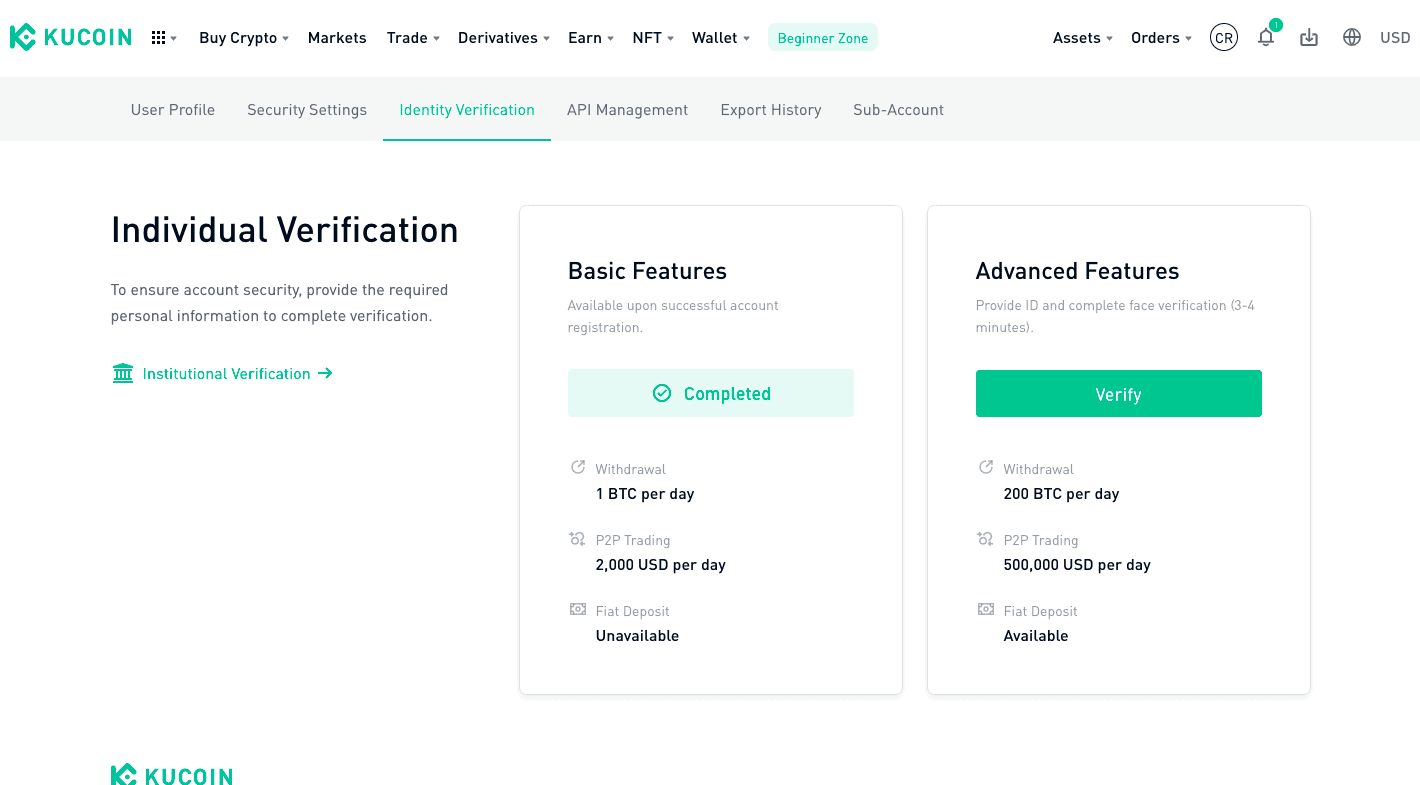
Som du kan se har du redan slutfört grundläggande verifiering när du registrerar dig. För fiat-insättningar måste du dock komma åt "Avancerade funktioner." Klicka på "Verifiera" för att fortsätta.
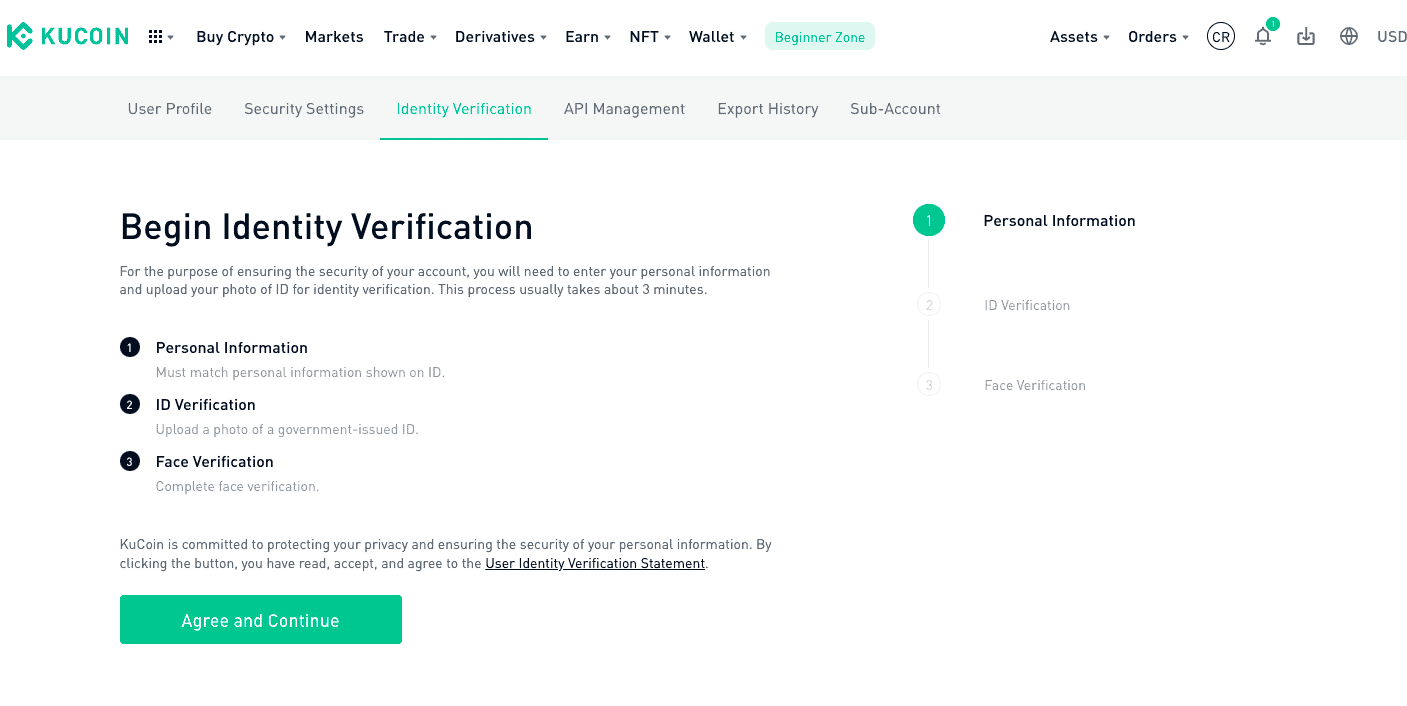
Verifieringsprocessen är okomplicerad. Ange först dina personuppgifter som de står på din officiella ID-handling. Ladda sedan upp ett foto av ett statligt utfärdat ID-kort. Slutligen slutför du ansiktsverifieringsprocessen. Det hela, från början till slut, tar förmodligen cirka 3 minuter att slutföra.
Klicka på "Godkänn och fortsätt".
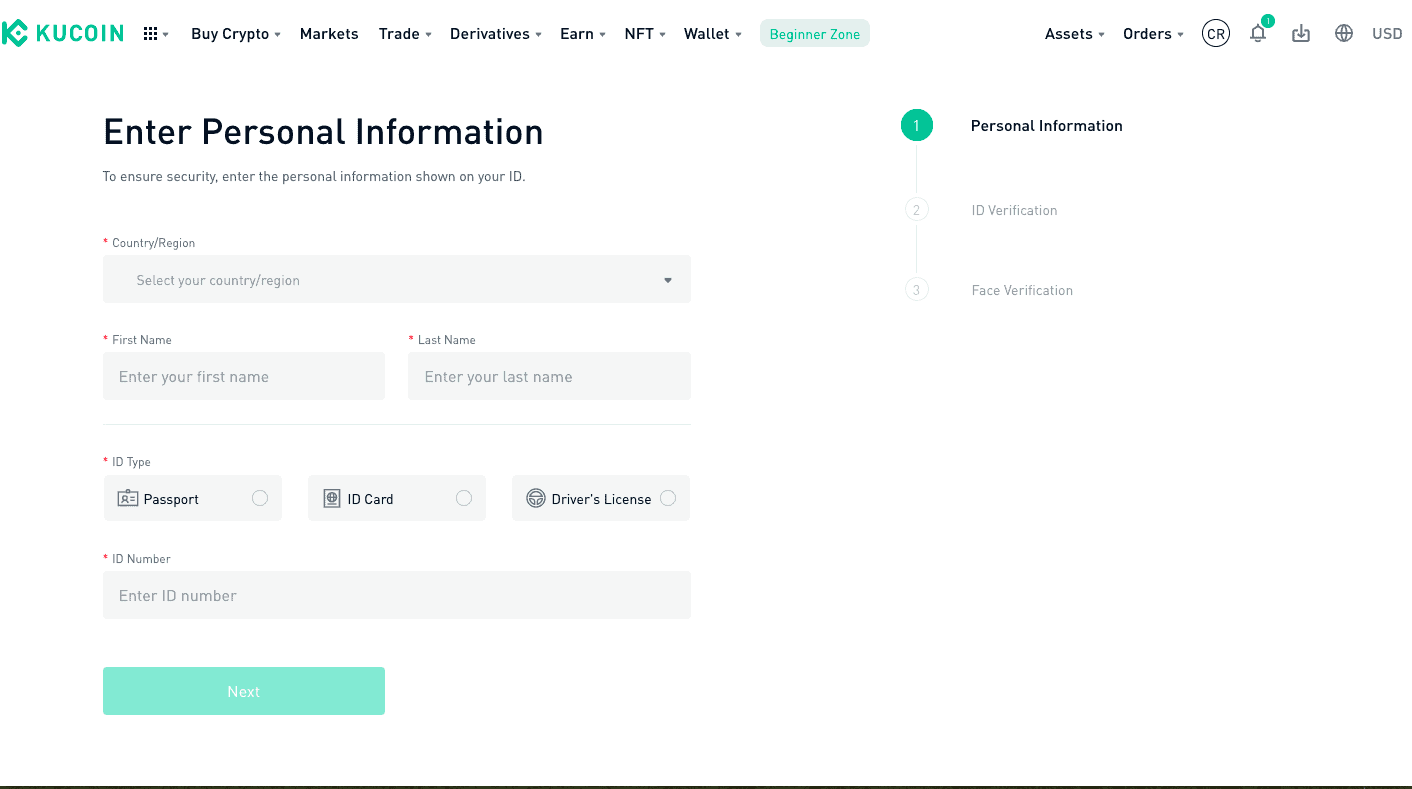
Fyll i formuläret och tryck på "Nästa". När du har slutfört alla steg ändras din verifieringsstatus till "Avancerad".
3. Sätta in kryptovaluta
Kucoin har haft problem med fiat-banköverföringar på sistone, så du kanske inte kan ansluta ditt bankkonto till plattformen. Du kan dock sätta in digitala tillgångar på plattformen.
Klicka på fliken "Tillgångar" på din startsida. Klicka på "Insättning" för att starta.
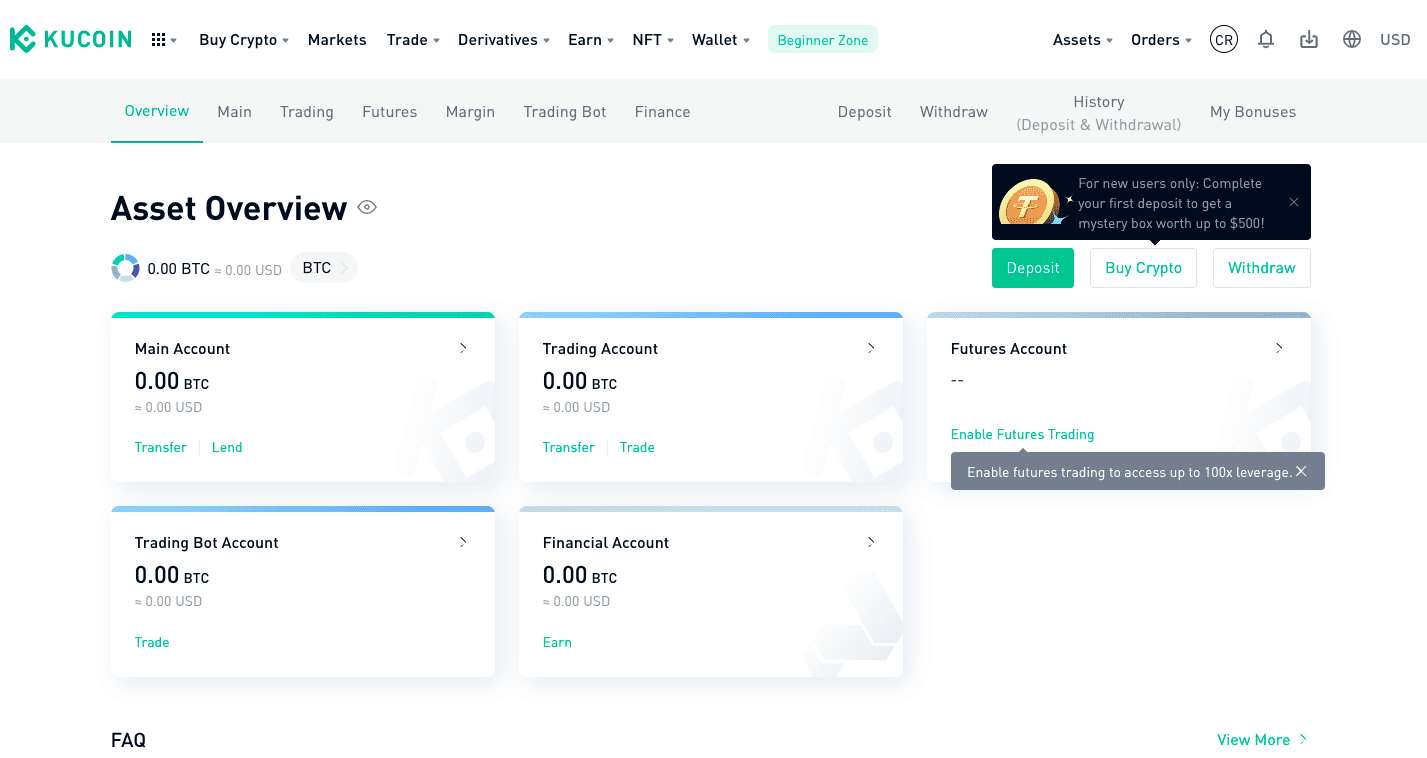
Från tillgångslistan väljer du den kryptovaluta du vill sätta in till Kucoin. Du kommer att få en plånboksadress som är specifik för den valuta du väljer. Du kan använda den här adressen för överföringar.
Observera att alla plånboksadresser är valutaspecifika. Om du till exempel skapar en plånboksadress för USDTkan du bara använda den för USDT-insättningar. Försök inte skicka andra digitala tillgångar till den här adressen, då de kan gå förlorade.
4. Navigera till den relevanta skärmen för att köpa
Om du inte har digitala tillgångar att handla för MATIC, oroa dig inte. Du kan fortfarande köpa MATIC via funktionen "Köp Crypto". På menyn "Köp Crypto" ser du alternativen "Snabb handel", "P2P" och "Tredje part".
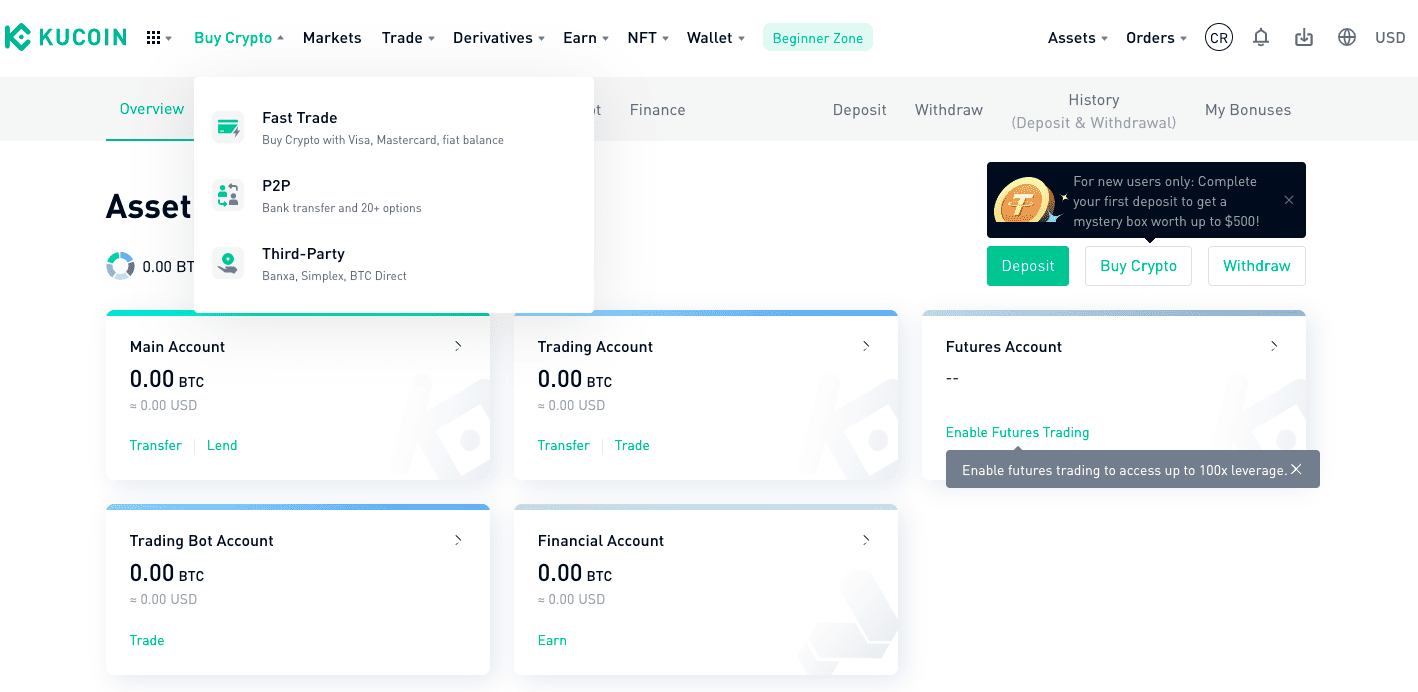
P2P är inte tillgängligt för MATIC-köp, så vi hoppar över den. Om du väljer Fast Trade kan du köpa MATIC med ett Mastercard- eller Visa-betalkort. Med Tredjepart kan du köpa MATIC via dina BTC Direct-, Banxa- eller Simplex-konton.
Snabb handel
Klicka på Fast Trade för att omdirigeras till formuläret för enkelt köp. Fyll i beloppet du vill spendera på MATIC, välj MATIC från listan över erbjudna tillgångar och klicka på fliken Betalningsmetoder för att välja en.
Nu kan du lägga till ett kredit- eller betalkort till ditt konto för omedelbara köp. Du kan också välja någon av de andra betalningsmetoderna som erbjuds.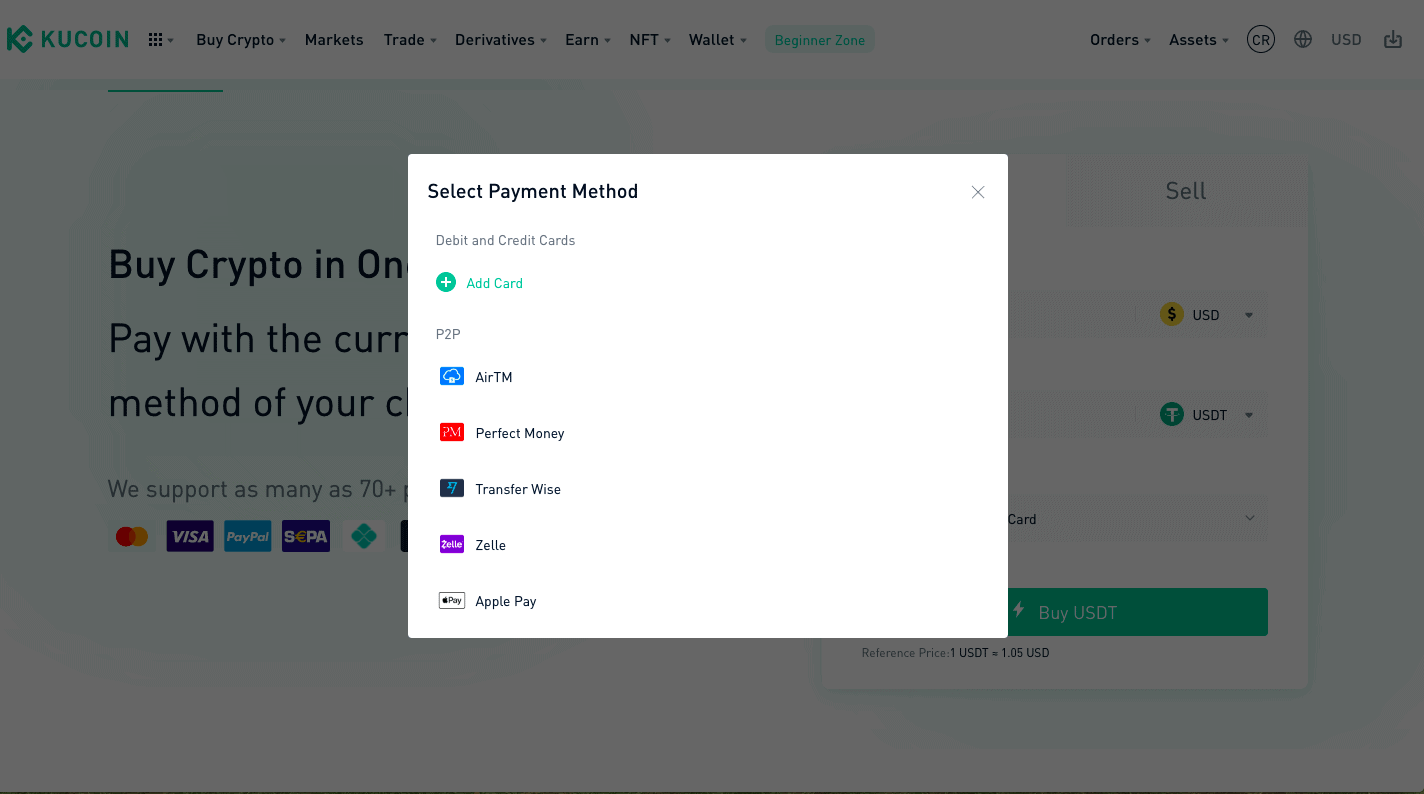
Klicka på "Köp MATIC" för att starta transaktionen. Kontrollera detaljerna för din transaktion i förhandsgranskningen av ordern. Klicka på "Bekräfta" för att slutföra din beställning.
Din MATIC kommer att sättas in i din plånbok.
Tredje part
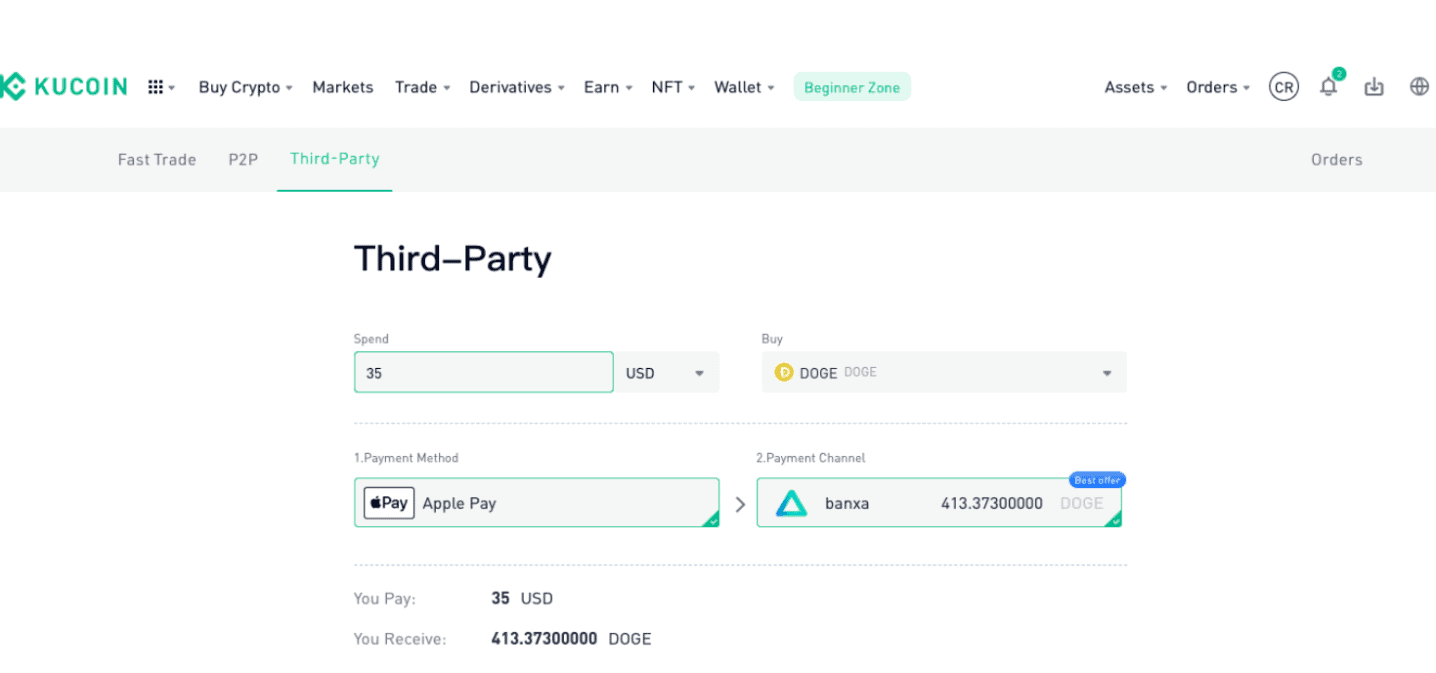
Du behöver en Banxa eller . Simplex konto för att köpa MATIC via tredje parts processorer. Om du inte har ett konto kan du registrera dig för den tjänst du vill ha när du beställer. Låt oss se hur.
Fyll först i rutan "Spend" och skriv det belopp du vill spendera. I rutan "Köp" väljer du Polygon (MATIC).
Sedan kan du välja betalningsmetod - kredit- eller betalkort, Apple Pay, Google Pay och många andra metoder stöds. När du har valt väljer du den tredjepartskanal som ska behandla din order.
Klicka på "Köp" för att fortsätta. Du kommer att omdirigeras till Simplex- eller Banxa-gränssnittet för att registrera dig eller logga in. Följ instruktionerna på skärmen för att slutföra din beställning.
Om du tyckte att vår guide "Hur man köper Polygon på Kucoin" var till hjälp, kolla in våra andra hur man köper guider och recensioner.




